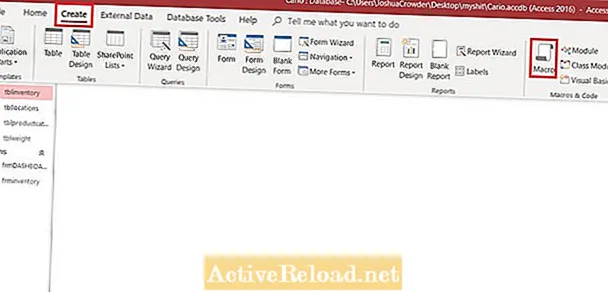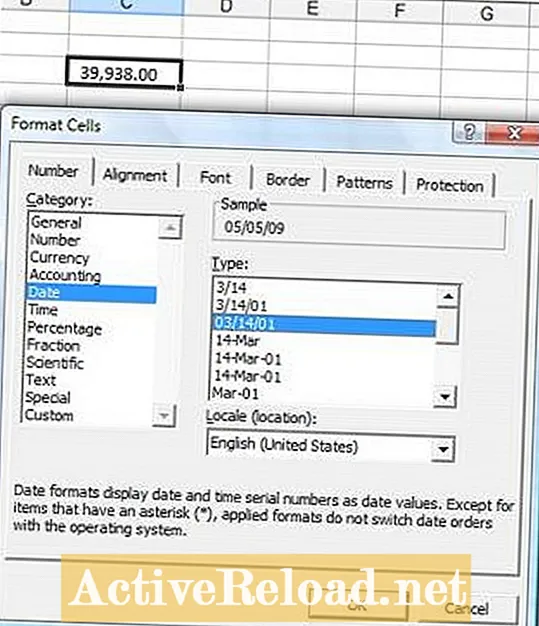المحتوى
- إنشاء كائن ماكرو
- وحدات الماكرو والتعليمات البرمجية
- اختيار ماكرو
- علامة تبويب الماكرو
- سمات MessageBox
- تخصيص الماكرو
- إضافة كتلة تعليق إلى الماكرو
- حفظ الماكرو
- اختبار الماكرو
- تصميم عملية مؤتمتة
- تشغيل كائن الماكرو
جوشوا طالب دراسات عليا في جامعة جنوب فلوريدا. لديه اهتمامات في تكنولوجيا الأعمال والتحليلات والتمويل وستة سيجما العجاف.
يحتوي Microsoft Access على كائنات ماكرو لا تتطلب كتابة رمز VBA (أساسي مرئي للتطبيقات) لأتمتة العمليات داخل قواعد البيانات. يمكن لهذه الكائنات استبدال المهام التي قد ترغب في أتمتة في Microsoft Access. على عكس وحدات الماكرو ، تعتبر كائنات الماكرو هذه آمنة ولا تتطلب من مستخدمي قاعدة البيانات الوثوق بالملف لمخاوف الأمان عند فتح الملف.
هناك الكثير من كائنات الماكرو للاختيار من بينها في Microsoft Access مثل مربع الرسالة ، والمجموعة ، والقائمة المضافة ، والصفير ، والعشرات من الكائنات الأخرى. يمكن أن تكون كائنات الماكرو هذه مستقلة أو يمكن تعيينها للتشغيل ضمن كائنات ماكرو أخرى.
إنشاء كائن ماكرو
لإضافة كائن ماكرو ، يجب أولاً النقر فوق علامة التبويب إنشاء متبوعة بالنقر فوق زر الماكرو. يمكن العثور على زر الماكرو في قسم "وحدات الماكرو والتعليمات البرمجية" من الشريط في الجزء العلوي الأيمن من شاشة الوصول.
وحدات الماكرو والتعليمات البرمجية
اختيار ماكرو
بعد تنفيذ زر الماكرو من الشريط ، سيتم فتح طريقة عرض التصميم. لاختيار ماكرو ، ستحتاج إلى النقر فوق السهم لأسفل بجوار الحقل الفارغ لعرض قائمة بكائنات الماكرو المتاحة. من أجل البساطة ، سيُظهر المثال في هذه المقالة ماكرو واجهة مستخدم بسيطًا كمثال. حدد مربع الرسالة من القائمة المنسدلة لإظهار خياراته.
علامة تبويب الماكرو
سمات MessageBox
في هذه المرحلة ، يجب أن ترى MessageBox بخط غامق غامق أعلى علامة تبويب الماكرو المسماة "Macro1". في هذا القسم ، يجب إضافة السمات إلى الماكرو حتى يمكن تخصيصها. بالنسبة لمثال هذه الرسالة ، يتم استخدام "أول ماكرو" كرسالة ، ويتم استخدام الإعداد الافتراضي "نعم" للصفير ، وتم تحديد المعلومات للنوع وتمت إضافة "بداية جيدة" كعنوان اختياري.
تخصيص الماكرو
إضافة كتلة تعليق إلى الماكرو
من الجيد إضافة ملاحظات حول وحدات الماكرو التي تقوم بإنشائها. يمكن تحقيق ذلك بسهولة عن طريق إضافة كتلة تعليق. في التعليقات ، يمكنك وصف ما ينوي الماكرو القيام به أو ما يمكنك القيام به باستخدام الماكرو. أضف كتلة تعليق بالنقر المزدوج على "تعليق" من كتالوج الإجراءات. عندما تنقر فوق الماكرو ، يتحول نص التعليق إلى اللون الأخضر مما يسهل تمييزه عن البيانات النصية الأخرى.
حفظ الماكرو
الآن وبعد اكتمال الماكرو الخاص بك ، يجب حفظه. للقيام بذلك ، اضغط على ctrl + s وستظهر نافذة حفظ باسم. لاحظ أنه يمكن تحقيق هذا الإجراء نفسه عن طريق النقر فوق الزر حفظ في الشريط أو النقر بزر الماوس الأيمن فوق علامة تبويب الماكرو واختيار حفظ. قم بتسمية الماكرو وانقر فوق الزر "موافق". ستظهر مجموعة جديدة في جزء الإجراءات الأيسر تسمى وحدات الماكرو.
اختبار الماكرو
حان الوقت الآن لاختبار الماكرو لمعرفة ما إذا كان يعمل على النحو المنشود. أغلق الماكرو بالنقر بزر الماوس الأيمن فوق علامة التبويب واختيار إغلاق. ضمن قسم الماكرو في الجزء الأيمن ، انقر نقرًا مزدوجًا فوق الماكرو. سيؤدي هذا إلى تشغيل الماكرو وسيظهر مربع الرسالة.
تصميم عملية مؤتمتة
يعد النقر فوق جزء كائنات Access طريقة سهلة لاختبار الماكرو ، ولكنها ليست عملية تلقائية. تعتبر وحدات الماكرو رائعة للأتمتة وهي الأفضل لهذا الاستخدام لتوفير الوقت وتحسين تدفق العمل في قاعدة البيانات. يمكن أن يكون مربع الرسالة طريقة رائعة لإرسال تذكير إلى مستخدمي قاعدة البيانات عند فتح نموذج. يمكن أن يكون بمثابة مؤشر على حدوث خطأ ، أو أنه ينبغي توخي الحذر في مناطق معينة.
تعد إضافة مربع رسالة إلى نموذج مهمة بسيطة وسيتم استخدامها كمثال أدناه. ربما في كل مرة يتم فيها فتح نموذج معين ، نريد ظهور مربع الرسالة. لتعيين الماكرو للقيام بذلك ، يجب أولاً النقر بزر الماوس الأيمن فوق النموذج الذي نريده أن يظهر ثم النقر فوق عرض التصميم.
تشغيل كائن الماكرو
الآن بعد أن أصبحنا في طريقة عرض التصميم ، يمكننا تحرير خصائص النموذج عن طريق النقر بزر الماوس الأيمن داخل النموذج وتحديد اختيار خصائص النموذج.

سيكون هناك الكثير من الخيارات المتاحة في كل علامة تبويب في ورقة الخصائص. انقر فوق علامة تبويب الحدث ثم انقر فوق السهم لأسفل في الحقل الفارغ بجوار النقر. إذا اخترنا الماكرو الخاص بنا ، فسيحدث الحدث في كل مرة يتم فيها فتح النموذج.

هناك العديد من الطرق الأخرى لتشغيل ماكرو. اختبر خيارًا آخر في قائمة الأحداث. تعتمد كيفية تشغيل الماكرو حقًا على احتياجاتك أو احتياجات مستخدم قاعدة البيانات لمعرفة أيهما يجب تحديده. يمكنك أيضًا اختيار تشغيل ماكرو عند النقر فوق الزر.